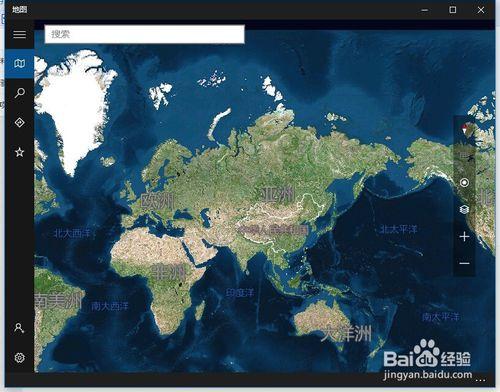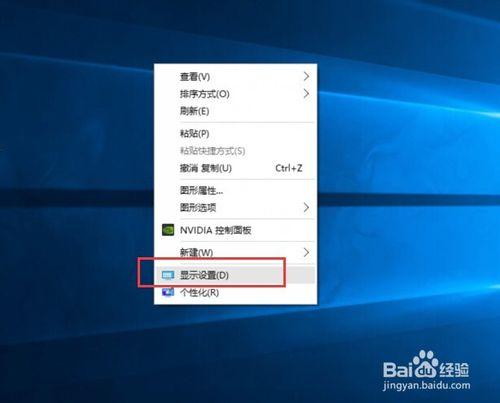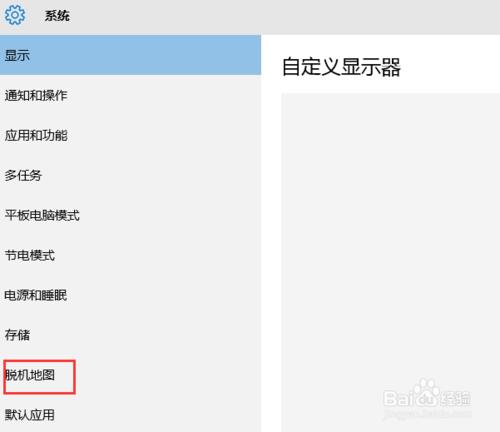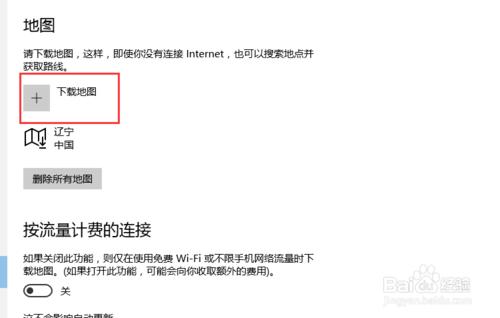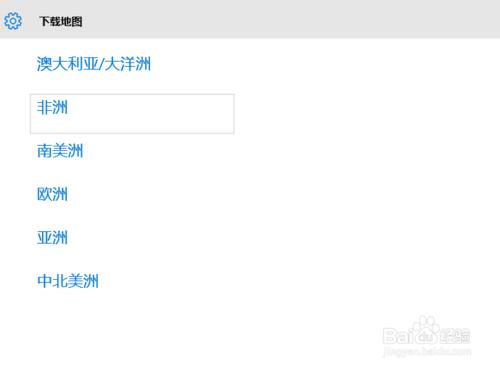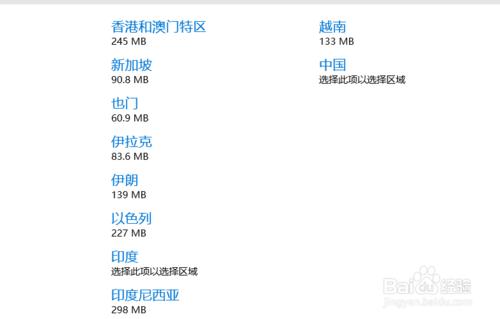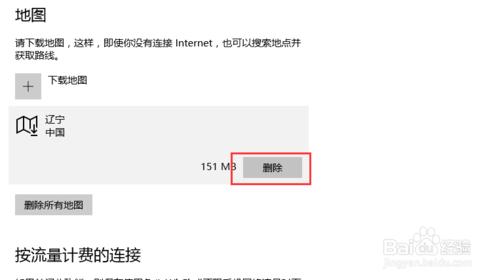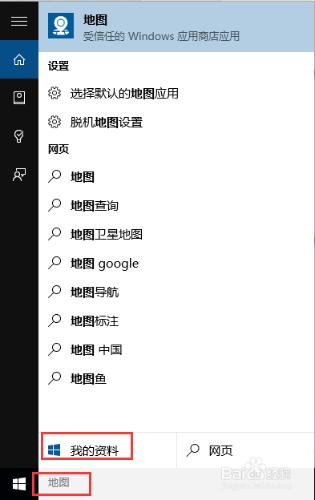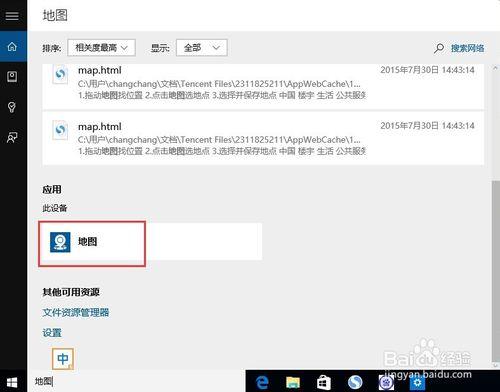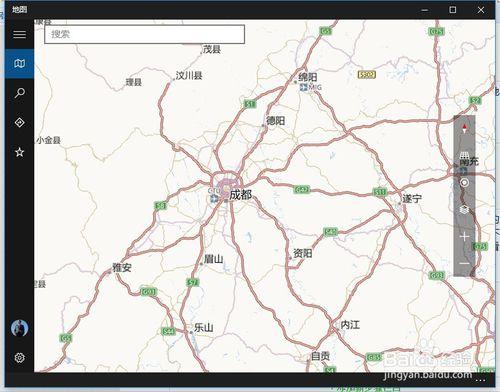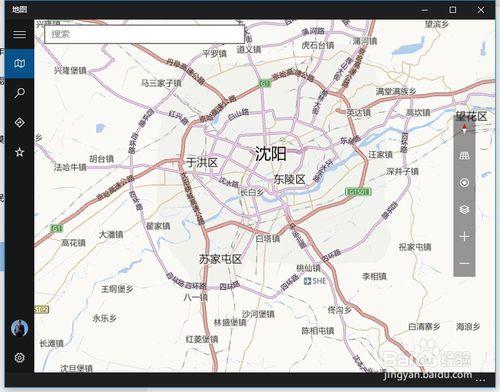我們在日常的出門旅遊中,或者騎單車出外旅行時,地圖是很必要的一件東西,我們可以使用手機來進行導航,但是如果我們去的是國外的話,一些導航是沒有相關的地圖的,所以給大家介紹一種電腦自帶的地圖。
工具/原料
電腦
方法/步驟
我們首先在桌面上點選滑鼠的右鍵,然後選擇“顯示設定”,在設定中找到“離線地圖”一項,我們接下來的操作就在這裡進行。
在離線地圖裡面我們首先要做的就是下載地圖,因為我們只有先把資料包下載好之後,才可以在沒有網路的情況下進行檢視。
我們點選下載地圖,會發現他們將其分為了六個大洲,所以我們可以根據自己的目的地進行下載。
下載完畢之後,一些朋友會直接去點選檢視,發現點選之後,只有刪除一項選擇,沒有檢視的選擇。
其實檢視地圖的地方不是這裡,我們在工作列裡的搜尋框裡打上“地圖”,然後點選“我的資料”,再次找到“地圖應用”。
這樣我們就可以檢視正常的地圖了,首先說明的是這裡我們能看到的只是我們已經下載好的地圖,其他的我們只能看到城市,具體的街道資訊是看不到的。例如,我下載的是遼寧的,如果看成都,只能看到大致的資訊,卻可以看到瀋陽的詳細資訊。
注意事項
事先一定先下載好地圖的資料包。